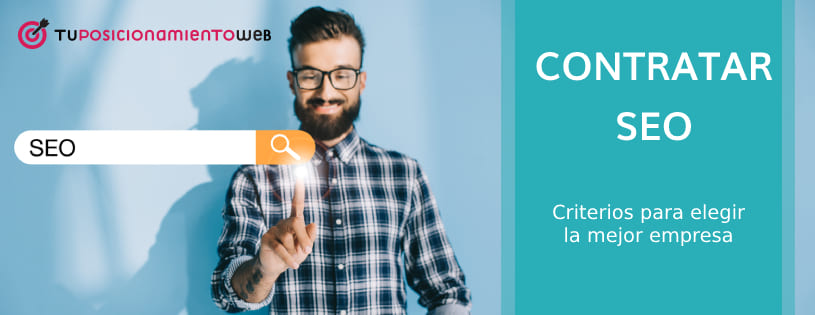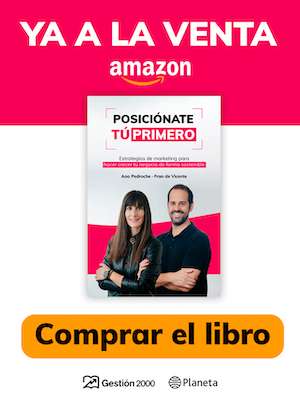Esta web utiliza cookies para que podamos ofrecerte la mejor experiencia de usuario posible. La información de las cookies se almacena en tu navegador y realiza funciones tales como reconocerte cuando vuelves a nuestra web o ayudar a nuestro equipo a comprender qué secciones de la web encuentras más interesantes y útiles.
[Tutorial] Qué es Google Search Console y cómo utilizarlo para potenciar tu estrategia SEO

¿Quieres saber la velocidad de carga de tu web? Aquí tienes 5 herramientas para medirla (y consejos para mejorarla)
23 julio, 2020
Qué novedades trae Google BERT y cómo puede afectar al SEO de tu web
13 agosto, 2020
Hay empresas que invierten mucho dinero en herramientas SEO.
Negocios que quieren controlar al milímetro la evolución de su estrategia de posicionamiento, y que ven que los datos de Google Analytics se les quedan cortos.
Entonces es cuando empiezan a gastar en herramientas de pago.
Semrush, Ahrefs, Sixtrix… seguro que alguna te suena.
Y lo curioso es que muchas de estas empresas se olvidan de que disponen de una herramienta que también les ofrece datos valiosísimos sobre su posicionamiento SEO y que, además, es 100% gratuita. 😉
Nos referimos a Google Search Console.
Un recurso que Google pone a tu disposición y que deberías aprovechar sí o sí para que la inversión que estás haciendo en optimizar tu web para el SEO te dé los máximos resultados.
Si no la has utilizado nunca te recomendamos que leas con mucha atención este post, porque te contamos:
- Qué es Google Search Console y para qué sirve.
- Cómo conectarla con tu web.
- Un tutorial muy completo para que aprendas a utilizarla.
¿Listo? Pues empezamos.
Índice de contenidos del artículo:
✅ Qué es Google Search Console y para qué sirve
Vayamos por partes.
Por si no la conocías, Google Search Console es la herramienta gratuita de Google que te permite controlar todos los factores que afectan al posicionamiento SEO de tu web.
Y eso supone muchísima información.
Desde el estado de tus enlaces internos, errores en tu versión para móviles, penalizaciones que hayas recibido… de todo.
Más abajo veremos a fondo cada una de estas funciones, no te preocupes.
Pero de momento quédate con este dato.
Con Google Search Console puedes conocer todas las palabras clave por las que tu web se muestra en Google y cuánto tráfico te están trayendo.
“Ana, Fran, pero eso ya lo puedo saber con Google Analytics”.
Sí… pero solo a medias.
Deja que te lo expliquemos.
👉 Google Analytics y las palabras clave not provided
En el apartado “Tráfico orgánico” de tu panel de Google Analytics puedes ver las palabras clave que te están trayendo visitas.
Pero si te fijas, una parte de ellas aparecen marcadas como “not provided”.
Esas son las búsquedas que un usuario ha realizado mientras estaba conectado a su cuenta de Google, y que Analytics no registra por motivos de privacidad.
El problema es que ese porcentaje de palabras desconocidas puede llegar a suponer hasta el 80 o 90% de tu tráfico total.
Lo que te deja casi a ciegas con respecto a si tu estrategia SEO está funcionando bien.
Pero para eso precisamente tenemos Google Search Console.
Porque esta herramienta no solo te dice cuáles son todas las palabras clave por las que tu web está posicionada.
Además, también te ofrece otros datos como:
- La posición media en la que aparecen.
- El CTR que has conseguido con cada una.
Y esa es solo una de sus muchas funciones. 😉

✅ Cómo instalar Google Search Console en tu web y verificarla
Para utilizar Search Console necesitas conectarla a tu web y verificar la propiedad (demostrar que esa página es tuya).
En general hay dos maneras de hacerlo, una fácil y otra un poco más compleja:
- El método general (para una web con cualquier CMS o plataforma).
- Una opción específica para webs diseñadas en WordPress.
Spoiler: la manera fácil es la segunda. 😉
👉 1. Instalar Search Console con cualquier CMS
Lo primero es entrar en este enlace y conectarte con una cuenta de Gmail.
Una vez accedas, te aparecerá la siguiente ventana.
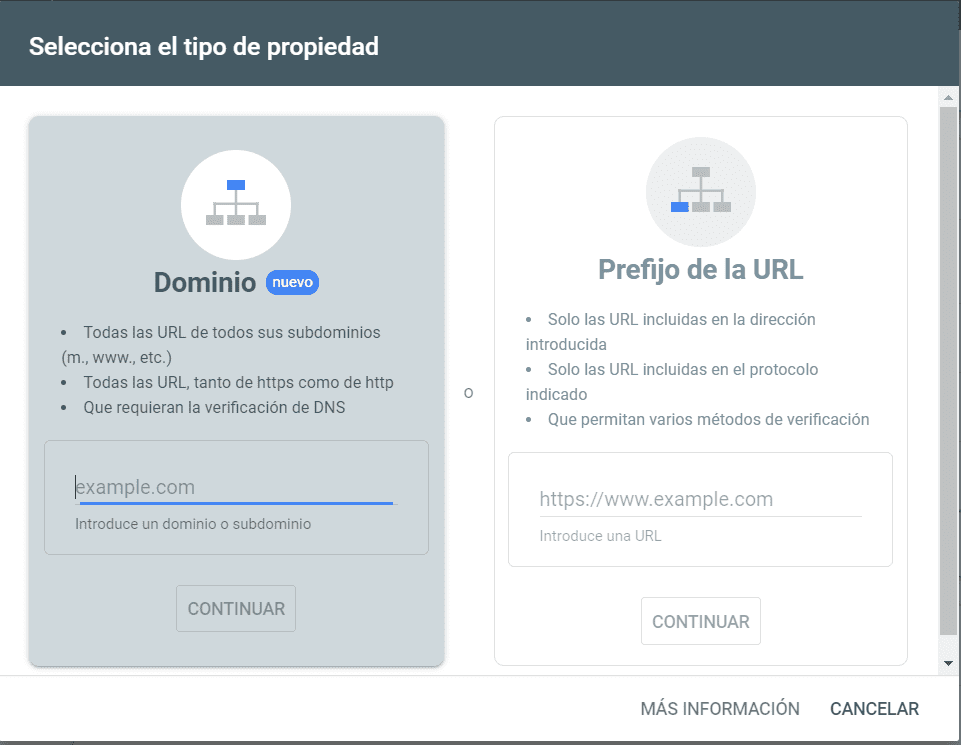
Veamos qué significan estas dos opciones:
- Dominio: te permite registrar de golpe tu web completa. El problema es que para hacerlo tienes que acceder a tu servidor y modificar las DNS, un paso complejo que debería hacer alguien con las nociones suficientes (como el diseñador o el programador web).
- Prefijo de URL: te da otras opciones para verificar tu web, pero tendrás que hacerlo URL por URL.
Estas dos fórmulas te sirven para conectar Search Console a tu web sin importar en qué plataforma esté diseñada.
Ahora, veamos otra forma de hacerlo si usas WordPress.
👉 2. Instalar Google Search Console en WordPress
Ya sabes que nosotros somos muy partidarios de este CMS.
Y una de las razones es la facilidad que te ofrece para conectar este tipo de herramientas de analítica con tu página web.
En el caso de Search Console, lo único que necesitas es tener instalado el plugin Yoast SEO y seguir estos pasos:
- Dentro del plugin, ve a la pestaña Webmaster Tools y pulsas el enlace de Search Console.
- Se abrirá una ventana con varias opciones. Pulsa “HTML Tag” para que te muestre un código.
- Copia el código completo y lo pegas en el cajetín que te indica el propio Yoast SEO.
Con eso ya está listo. 😉
✅ Tutorial de Google Search Console: Cómo utilizarlo para potenciar el SEO de tu web
Una vez entres en el panel de Search Console, verás un panel con multitud de opciones y pestañas.
Para este tutorial nos centraremos en las que puedes utilizar aunque no tengas conocimientos técnicos (porque hay otras que están más pensadas para programadores web).
👉 1. Analizar tus palabras clave
Lo primero que vamos a hacer es entrar en el submenú “Rendimiento”.
Al acceder te encontrarás un gráfico, y debajo de él una serie de pestañas. Haz clic en la primera, “Consultas”.
Aquí es donde aparecen todas las palabras clave por las que tu web está posicionada en Google, junto a los siguientes datos de cada una:
- Clics totales que ha recibido.
- Impresiones totales.
- CTR (la media de los dos anteriores).
- Posición media dentro de los resultados de búsqueda.
¿Qué conclusiones puedes extraer de esta pestaña para tu estrategia SEO?
Por ejemplo:
- Cuáles son los contenidos de tu blog que más tráfico te están trayendo.
- Si estás rankeando suficientes palabras clave de cada tipo.
- Las variaciones en el posicionamiento (si has subido o bajado en las SERPs).
En sí misma esta información ya vale oro para optimizar tu estrategia SEO. 😉
Pero tranquilo que solo estamos calentando.
👉 2. Optimizar tus titles y metadescripciones
Seguimos en “Rendimiento”, pero ahora vamos a la pestaña “Páginas”.
Aquí lo que verás son las URLs concretas de tu web que están posicionadas, junto a los mismos datos de impresiones, clics y posición media.
Ahora pongamos que tienes una página en las primeras posiciones pero el CTR es muy bajo.
¿Qué significa eso?
Pues seguramente que el title o la metadescripción de esa página no resultan atractivos para los usuarios, y por lo tanto deberías optimizarlos (en este post y en este otro te damos algunos consejos).
Además, para que tu web destaque entre el resto de resultados también puedes añadir emojis.
👉 3. Revisar el enlazado interno
¿Recuerdas cuando te hablamos del enlazado interno y de la importancia que tiene para el SEO?
Pues Google Search Console te puede echar una mano con eso. 😉
En el submenú “Enlaces” encontrarás la columna “Enlaces Internos”, donde puedes ver cuántos links hay apuntando a cada página de tu web.
Eso te permite:
- Comprobar que tienes un interlinking bien distribuido.
- Detectar si te has dejado alguna página “huérfana” o con cero enlaces internos, a las que el usuario no puede acceder navegando.
Es una información muy básica, pero te puede ser útil para pulir la arquitectura de tu web.
👉 4. Mejorar la indexación
Aquí puedes subir un archivo sitemap de tu sitio web, en el que vienen reflejados todos los enlaces internos (lo puedes crear automáticamente con un plugin como Yoast SEO).
Esto hace que para el robot de Google sea más fácil entender tu página, algo esencial si quieres aparecer en los resultados de búsqueda.
5. Detectar fallos en tu versión para móviles
Hay veces que un error tonto en la versión responsive de tu web empaña la experiencia de usuario en móviles.
Por ejemplo:
- El texto es demasiado pequeño.
- Hay algunos botones o elementos clicables demasiado juntos, y pulsarlos con el dedo resulta incómodo.
- Uno de los elementos sale fuera de los bordes de la pantalla.
Son fallos que pueden pasar fácilmente desapercibidos, pero por suerte Google Search Console te avisa si ocurre. 😉
Encontrarás esta información en el submenú «Usabilidad móvil».
👉 6. Avisos de penalizaciones
En el post en el que te hablamos sobre las penalizaciones SEO te explicamos que había dos tipos.
- Las algorítmicas, que son las que se aplican de manera automática y que afectan a tu posicionamiento SEO.
- Las manuales (porque te las aplica directamente un empleado de Google), que son las más graves y que pueden llevar incluso a la desindexación de tu web.
Si recibes una del segundo tipo, Google utilizará el submenú «Acciones manuales» de Google Search Console para avisarte.
Allí mismo, además, puedes pedir que revisen tu caso y te eliminen la penalización una vez hayas aplicado los cambios que te indican.
Claro que lo ideal es que desde el principio sigas las normas de Google para evitar recibir una de estas. 😉
✅ ¿Cuándo deberías utilizar Google Search Console?
Cuando quieres ser tú quien gestiona tu propia estrategia SEO.
Porque Search Console te da acceso a ciertos datos que, de otro modo, solo podrías conseguir pagando herramientas bastante más caras.
Ahora bien, tienes otra opción.
Y es dejar que nosotros nos encarguemos de ejecutar toda tu estrategia de SEO y de posicionar tu web en Google (algo en lo que tenemos bastante experiencia).
Si quieres que te ayudemos solo tienes que ponerte en contacto con nosotros haciendo clic aquí.
Así tú te ocupas de atender a tus clientes y nosotros de hacerlos llegar hasta tu puerta, que es lo que mejor se nos da. 😉